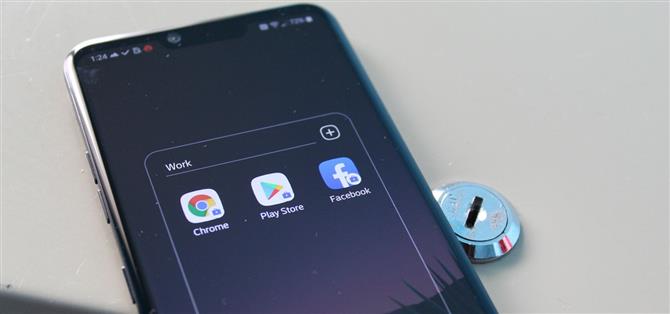Muchas aplicaciones populares comparten automáticamente sus datos personales. Si bien he aceptado una cierta cantidad de recopilación de datos de Google, saber qué empresas como Facebook realizan esto sin mi consentimiento me molesta. Después de algunas investigaciones, he encontrado una gran solución, y no requiere root.
Esto no es perfecto. Por un lado, no lo protege de las aplicaciones del sistema, como Google Maps, que comparte información con Alphabet (la empresa matriz de Google). Tampoco detendrá el acto de compartir datos con estas empresas. Sin embargo, con esta solución, cuando la aplicación comparte datos con Facebook, Alphabet o cualquiera que sea, no tendrá ninguno de sus datos reales para compartir.
Paso 1: Descarga la isla
La aplicación que necesitarás se llama Isla. Actualmente, aún se encuentra en las fases iniciales de acceso, lo que significa que no es tan estable como otras aplicaciones en Play Store. Sin embargo, personalmente puedo dar fe de su fiabilidad, ya que he estado usando esta aplicación durante varios meses y no he tenido ningún problema.
- Play Store Link: Isla (gratis)

Paso 2: Configurar un entorno de Sandbox
Island es una aplicación que crea un entorno de espacio aislado para alojar las aplicaciones seleccionadas y las aísla de sus datos personales. Utilizando la función de perfil administrado introducida en Android 5.0 Lollipop, Island le permite crear un perfil separado (conocido como su perfil de trabajo) que no comparte los datos de su perfil personal.
Para comenzar, abra la aplicación y seleccione «Aceptar» en la página de inicio inicial. Esto lo llevará a una página de creación de perfil de trabajo donde debe elegir «Aceptar Continuar «. Aparecerá una página de carga a medida que se crea su perfil de trabajo. Después de unos segundos, será llevado a la aplicación de la isla con sus múltiples perfiles.



Paso 3: Proteja sus datos
La isla tiene tres pestañas en la parte inferior: continental, isla y descubrimiento. Continental se refiere a las aplicaciones que se encuentran en su perfil personal. Estas aplicaciones tienen acceso a sus datos personales, muchos de los cuales pueden haberlos enviado a compañías. Isla se refiere a aplicaciones en el entorno de sandbox. Las aplicaciones aquí no pueden acceder a la mayoría de sus datos privados, incluidos contactos, registros de llamadas y más. Finalmente, Discovery enumera las aplicaciones que funcionan bien con esta aplicación, como Greenify (más sobre esto más adelante).
La idea es mover las aplicaciones que no desea que accedan a sus datos desde el «continente» a la «isla». Para hacerlo, una vez que la aplicación esté instalada en su teléfono, no la abra. Esto solicitará el envío automático de sus datos personales. En su lugar, busque la aplicación dentro de la lista de aplicaciones en «continental» y selecciónela. Verá un mensaje en la parte inferior de la pantalla. Seleccione el primer icono a la derecha del nombre de la aplicación (el cuadrado doble con un «+» en el centro.
La primera vez que realice esto, aparecerá un mensaje informándole que Island iniciará el instalador de Android para instalar la aplicación. Sin embargo, esta instalación no ocupa espacio de almacenamiento adicional, así que elija «continuar». Aparecerá la página del instalador de Android (para dispositivos con Android Q, será un pequeño aviso en lugar de una página) donde debe seleccionar «Instalar» para crear un clon de la aplicación en la isla. Aparecerá una ventana emergente que le informará que se está realizando la clonación y, una vez finalizada, aparecerá una ventana emergente en la parte superior de la página que indica que se instaló la aplicación.


Cambia a la pestaña Isla para ver si la aplicación se movió. Una vez que verifique el movimiento, debe desinstalar la versión de la aplicación instalada en el perfil personal (o «continental»). Si bien puede hacerlo de varias maneras, la forma más fácil desde este punto es dentro de la aplicación.
Vuelva a la pestaña de la parte continental y seleccione la aplicación que acaba de clonar. En la ventana emergente a continuación, elija el icono de la derecha, que esta vez es un cuadrado con un engranaje dentro. Elija «Información de la aplicación» para que aparezca la página Información de la aplicación, luego elija «Desinstalar». Esto eliminará la copia en el continente pero no la isla.



Vuelva a la pantalla de inicio, abra el cajón de la aplicación y localice la aplicación que acaba de clonar. Verá un pequeño icono en la esquina inferior derecha: una maleta azul dentro de un círculo. Esto indica que esta es la versión de isla de la aplicación, la que no tiene acceso a sus datos.
Paso 4: Congelar aplicaciones de fondo (opcional)
Si bien no es necesario, también puede ahorrar algo de vida de la batería si la aplicación entra en estado de hibernación tan pronto como no esté en uso. Esto minimizará la actividad en segundo plano y mejorará la vida útil de la batería en comparación con los que operan sin marcar en el «continente».
Además, evitar que las aplicaciones se ejecuten mientras no están en uso tiene algunas implicaciones de privacidad y seguridad. Por ejemplo, una aplicación no puede grabar la ubicación de su dispositivo mientras no la está usando, si no puede ejecutarse mientras no la está usando.
Así que si estás interesado en esta característica, instala Greenify. Aunque generalmente se asocia con el enraizamiento, esta aplicación ahora funciona en dispositivos no rooteados (aunque su funcionalidad es un poco limitada). Echa un vistazo a nuestra guía a continuación para saber cómo configurar Greenify.
- Más información: Cómo configurar Greenify sin raíz Ahorre la vida de la batería en cualquier Android
Cuando Greenify esté instalado, abra la Isla y cambie a la pestaña Isla. Seleccione cualquiera de las aplicaciones en la lista, luego toque los tres puntos verticales en el indicador en la parte inferior de la página. Seleccione «Congelar automáticamente con Greenify». La primera vez que realice esto, se le pedirá que dé permiso a Greenify. Seleccione «permitir» en la ventana emergente. Una vez establecida, la aplicación se establecerá en hibernación profunda, evitando que otras aplicaciones la despierten y minimizando su impacto en la batería.


Algunas cosas para saber
Hay algunas cosas que debe saber sobre este método de protección. Primero, sin sus datos, muchas aplicaciones serán más difíciles de usar. Por ejemplo, las aplicaciones de mensajería, que generalmente pueden encontrar a tus amigos utilizando tus contactos, requerirán que busques a tus amigos manualmente.
Además, cualquier aplicación de terceros que mueva a la isla funcionará como si su teléfono se restableciera de fábrica. Por lo tanto, si desea usar aplicaciones que necesitan esta información, puede agregar sus datos manualmente al perfil de trabajo utilizando la versión de Island de las aplicaciones del sistema. La isla generalmente hace esto automáticamente, pero algunos teléfonos son excepciones. Si este es el caso, deberá clonar manualmente cada aplicación.
Finalmente, mientras que Island bloquea la mayor parte de la recopilación de datos, no puede bloquearlo todo. Específicamente, los datos vinculados al dispositivo, como SMS y ubicación, aún pueden ser recolectados por las aplicaciones en la isla.